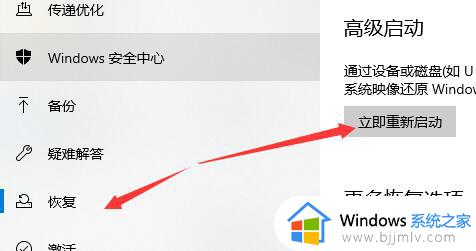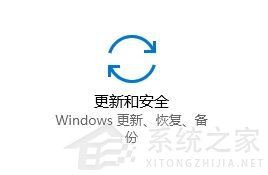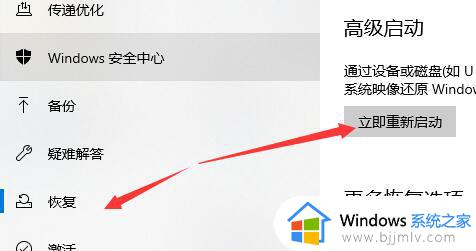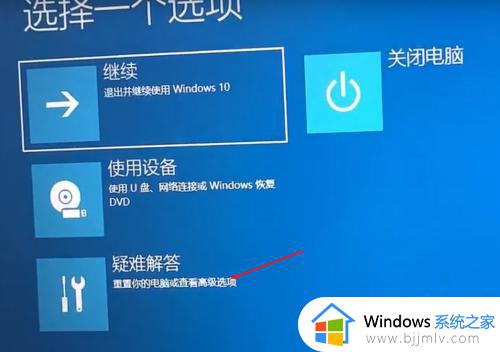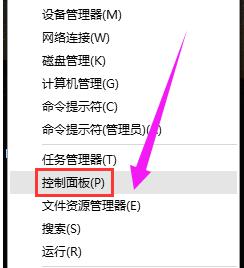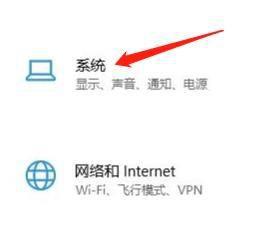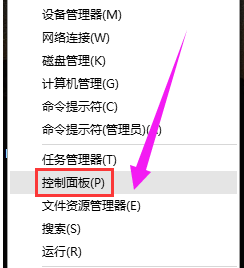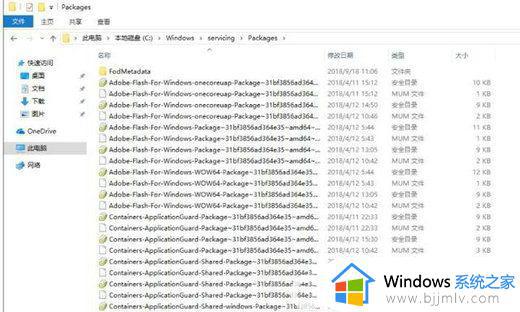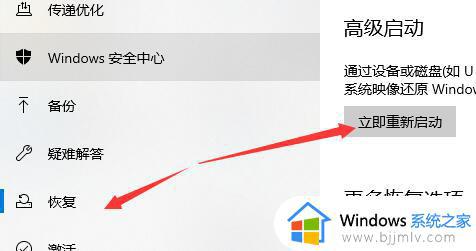win10更新不能卸载怎么办 win10没有卸载成功更新如何解决
更新时间:2023-08-16 09:51:46作者:skai
众所周知,我们的win10操作系统每隔一段时间就会接收到微软推送的更新了,我们在下载完这些更新后可能会出现一些软件不兼容的情况,遇到这种情况的时候我们可以选择卸载更新,但是最近有小伙伴反馈说自己卸载更新不成功,那么win10更新不能卸载怎么办呢?接下来小编就带着大家一起来看看win10没有卸载成功更新如何解决。
具体方法如下:
1、首先在屏幕左下角的开始菜单中打开“设置”
2、进入设置之后找到并打开“更新和安全”
3、点击左侧的“恢复”,再点击“立即重新启动”
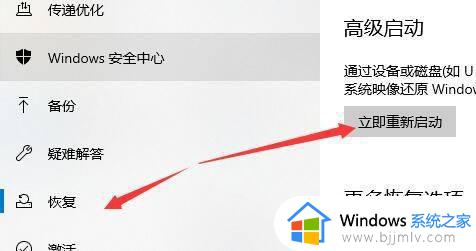
4、接着等待一段时间系统会进入如下界面,选择“卸载预览更新”

5、选择需要卸载的账户。
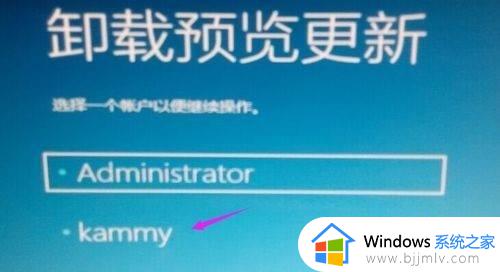
6、选择完成后输入账户的密码,点击”确定“

7、然后选择右下角的”卸载“,如图所示。

8、卸载完成之后再点击“重启”就可以了。

以上全部内容就是小编带给大家的win10没有卸载成功更新解决方法详细内容分享啦,小伙伴们如果你们有需要的话可以参照小编的内容进行操作,希望本文可以帮助你解决问题。